Jak zarządzać myszą z klawiatury w systemie Windows
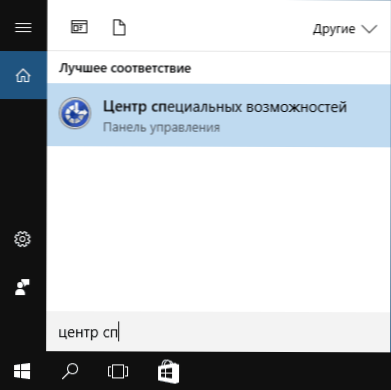
- 1999
- 104
- Pani Patrycjusz Sokołowski
Jeśli nagle przestałeś działać dla myszy, Windows 10, 8 i Windows 7 zapewnia możliwość kontrolowania wskaźnika myszy z klawiatury, a niektóre dodatkowe programy nie są do tego wymagane, niezbędne funkcje są obecne w samym systemie.
Jednak nadal istnieje jeden wymóg kontrolowania myszy za pomocą klawiatury: potrzebujesz klawiatury z osobnym blokiem cyfrowym po prawej stronie. Jeśli tak nie jest, ta metoda nie jest odpowiednia, ale w instrukcjach, między innymi, zostanie pokazane, jak dotrzeć do pożądanych punktów ustawień, zmienić je i wykonywać inne działania bez myszy, tylko za pomocą klawiatury: Więc nawet jeśli nie masz jednostki cyfrowej, być może przedstawione informacje będą przydatne w tej sytuacji. Cm. Również: Jak używać telefonu lub tabletu z Androidem jako myszy lub klawiatury.
Ważne: jeśli nadal masz podłączoną myszę do komputera lub włączone jest touchpad, nie będzie myszy z klawiatury (t.mi. Należy je wyłączyć: mysz jest fizycznie, panel sensoryczny CM. Jak wyłączyć touchpad na laptopie).
Zacznę od kilku wskazówek, które mogą się przydać, jeśli musisz pracować bez myszy z klawiatury; Są odpowiednie dla systemu Windows 10-7. Cm. Również: Hot Windows 10 Hot klawisze.
- Jeśli naciśniesz klawisz obrazem Windows Emblem (klawisz Win), menu Start otwiera. Jeśli natychmiast po otwarciu „Start”, aby zacząć pisać coś na klawiaturze, zostanie wykonany pożądany program lub plik, które można uruchomić za pomocą klawiatury.
- Jeśli znajdziesz się w oknie z przyciskami, pola na znaki i inne elementy (to również działa na pulpicie), możesz użyć klawisza TAB do przejścia między nimi oraz „naciśnięcie” lub ustawić Znak - szczelinę lub wejdź.
- Klucz klawiatury w dolnym wierszu po prawej stronie z obrazem menu wywołuje menu kontekstowe dla wybranego elementu (ten, który pojawia się przy kliknięciu prawym przyciskiem myszy), który można następnie przesunąć za pomocą strzałek.
- W większości programów, a także w przewodzie, możesz dostać się do menu głównego (linia na górze) za pomocą klucza alt. Microsoft Programy i przewód Windows po kliknięciu na ALT wyświetla również znaczniki kluczy, aby otworzyć każdy elementy menu.
- Klawisze alt+Tab pozwoli ci wybrać aktywne okno (program).
To tylko podstawowe informacje o pracy w systemie Windows za pomocą klawiatury, ale wydaje mi się najważniejsze, aby nie „zgubić się”, będąc bez myszy.
Obrócenie kontroli wskaźnika myszy z klawiatury
Naszym zadaniem jest włączenie kontroli kursora myszy (a raczej według indeksu) z klawiatury:
- Naciśnij klawisz wygranej i zacznij wybrać „Centrum specjalnych możliwości”, aż pojawi się okazja, aby wybrać taki element i otwórz. Możesz także otworzyć Windows 10 i Windows 8 Windows Win Wind.
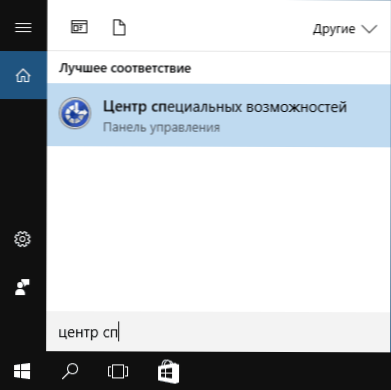
- Po otwarciu środka specjalnych możliwości, za pomocą klawisza TAB, wybierz „Uproszczenie pracy z mysią” i naciśnij Enter lub Space.

- Za pomocą klawisza TAB wybierz element „Ustawienia sterowania podpisywaniem” (nie uwzględnij natychmiastowej kontroli wskaźnika z klawiatury) i kliknij Enter.

- Jeśli element „Włącz kontrolę wskaźnika myszy z klawiatury”, naciśnij lukę, aby ją włączyć. W przeciwnym razie wybierz jego klucz.
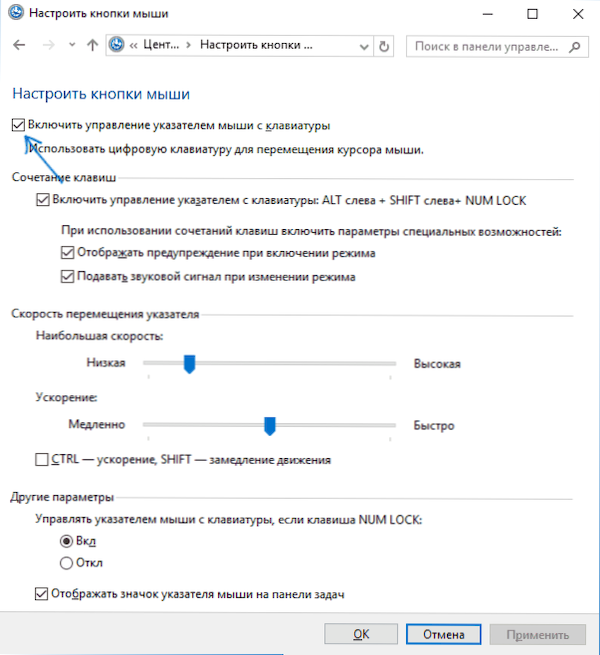
- Za pomocą klawisza TAB możesz skonfigurować inne opcje sterowania myszy, a następnie wybrać przycisk „Zastosuj” u dołu okna i naciśnij szczelinę lub wpisz, aby włączyć sterowanie.
Dostępne opcje konfiguracji:
- Włączanie i wyłączanie kontroli myszy z klawiatury na kombinacji klawiszy (lewy Alt + Shift + Num Lock).
- Ustawienia prędkości kursora, a także klucze do przyspieszenia i spowolnienia ruchu.
- Kontrola, gdy blokada NUM jest włączona i po wyłączeniu (jeśli używasz cyfrowej klawiatury po prawej stronie do wprowadzania cyfr, zainstaluj „OPE”, jeśli go nie używasz, zostaw „VKL”).
- Wyświetl ikona myszy w polu powiadomień (może się przydać, jak pokazuje wybrany przycisk myszy, który jest później).

Gotowy, kontrola myszy z klawiatury. Teraz o tym, jak sobie z tym poradzić.
Kontrola myszy z klawiatury w systemie Windows
Cała kontrola wskaźnika myszy, a także kliknięcia przycisków myszy są wytwarzane za pomocą klawiatury cyfrowej (Numpad).
- Wszystkie klucze z liczbami, z wyjątkiem 5 i 0, przesuń wskaźnik myszy w kierunku, w którym ten klucz jest stosunkowo „5” (na przykład klucz 7 przesuwa wskaźnik w lewo).
- Naciśnięcie przycisku myszy (wybrany przycisk jest wyświetlany przez powiadomienie w obszarze powiadomień, jeśli nie wyłączyłeś tej opcji) jest wykonane przez naciśnięcie klawisza 5. Aby uzyskać dwukrotnie kliknięcie, naciśnij klawisz „+” (plus).
- Przed kliknięciem możesz wybrać przycisk myszy, do którego zostanie wyprodukowany: lewy przycisk - klucz „/” (Slash), prawy - „ -” (minus), dwa przyciski jednocześnie - „*”.
- Aby przeciągnąć elementy: zanurz wskaźnik do tego, co należy przeciągnąć, naciśnij klawisz 0, a następnie przenieś wskaźnik myszy do miejsca, w którym musisz przeciągnąć element i naciśnij klawisz ”.„(Point), żeby to odpuścić.
To wszystko zarządzanie: nic skomplikowanego, chociaż nie można powiedzieć, że jest to bardzo wygodne. Z drugiej strony są sytuacje, w których nie musisz wybierać.
- « Bezpłatny antywirus Bitdefender za darmo dla systemu Windows 10
- Jak usunąć tryb testowy systemu Windows 10 »

